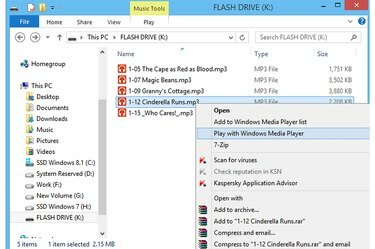
Примеры файлов MP3 на флэш-накопителе.
Кредит изображения: Изображение любезно предоставлено Microsoft
Перенесите музыку на USB-накопитель и возьмите любимые песни с собой куда угодно. Вы можете перенести десятки песен - даже сотни, если у вас большой флэш-накопитель - на накопитель за считанные минуты и использовать Windows Media Player 12 на любом ПК для воспроизведения файлов. Однако списки воспроизведения, созданные с использованием носителя на флеш-накопителе, не будут воспроизводиться должным образом, если этот накопитель не подключен к компьютеру.
Использование проводника
Шаг 1
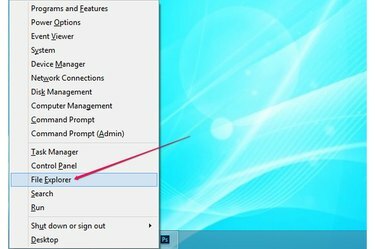
Меню опытного пользователя в Windows 8.1.
Кредит изображения: Изображение любезно предоставлено Microsoft
Нажмите Windows-X, чтобы развернуть меню опытного пользователя в Windows 8.1 и выбрать Проводник чтобы открыть утилиту. В Windows 7 разверните Начинать меню и щелкните Компьютер для запуска проводника Windows.
Видео дня
Шаг 2
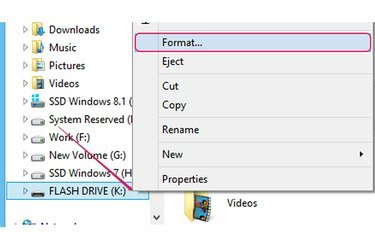
Выбор параметра «Формат» в контекстном меню.
Кредит изображения: Изображение любезно предоставлено Microsoft
Подключите USB-накопитель к свободному USB-порту на вашем компьютере. По возможности избегайте использования концентраторов USB и подключайте диск к порту на самом ПК.
Отформатируйте флешку, если хотите стереть все на ней или изменить файловую систему. Форматирование диска не обязательно. Щелкните правой кнопкой мыши диск на левой панели и выберите Формат из контекстного меню.
Шаг 3
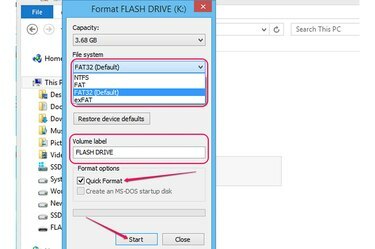
Параметры в диалоговом окне «Форматирование диска».
Кредит изображения: Изображение любезно предоставлено Microsoft
Выберите файловую систему из Файловая система выпадающий список. FAT32 совместим с большинством операционных систем и медиаплееров и рекомендуется для хранения относительно небольших файлов, таких как аудиофайлы, на дисках размером менее 32 ГБ.
При необходимости измените название флешки с Метка тома поле. Проверить Быстрое форматирование поле, если вы не хотите проверять диск на наличие битых секторов в процессе форматирования. Отключение опции быстрого форматирования значительно увеличивает продолжительность процесса форматирования. Нажмите Начинать отформатировать диск.
Шаг 4
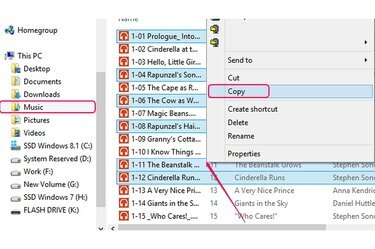
Выбор аудиофайлов и копирование их в буфер обмена.
Кредит изображения: Изображение любезно предоставлено Microsoft
Откройте папку, содержащую аудиофайлы, и выберите элементы, которые вы хотите перенести на флешку. Чтобы выбрать все в папке, нажмите Ctrl-A. Выберите несколько предметов, удерживая Ctrl и щелкая каждый файл. Щелкните правой кнопкой мыши один из выбранных файлов и нажмите «Копировать», чтобы скопировать их все в буфер обмена.
Шаг 5
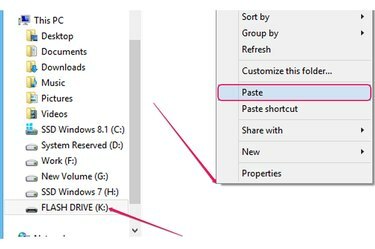
Перенос музыки из буфера обмена на флешку.
Кредит изображения: Изображение любезно предоставлено Microsoft
Выберите USB-накопитель, щелкните правой кнопкой мыши пустое место на правой панели и выберите Вставить из контекстного меню для переноса аудиофайлов из буфера обмена на накопитель.
Шаг 1
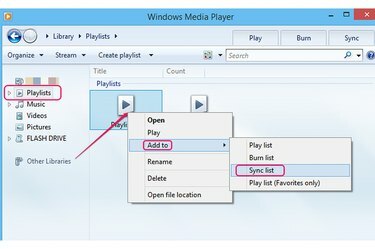
Добавление образца списка воспроизведения в список синхронизации в Media Player.
Кредит изображения: Изображение любезно предоставлено Microsoft
Запустите Windows Media Player, выберите Плейлисты на левой панели, чтобы просмотреть свои списки воспроизведения, щелкните правой кнопкой мыши список воспроизведения, который вы хотите перенести на флэш-накопитель, выберите Добавить к и нажмите Список синхронизации. Аудиодорожки будут добавлены в список синхронизации.
Шаг 2
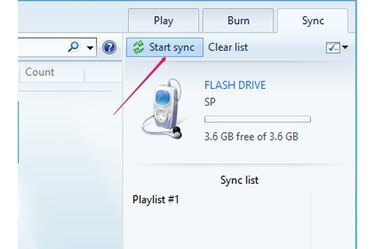
Кнопка "Начать синхронизацию".
Кредит изображения: Изображение любезно предоставлено Microsoft
Щелкните значок Начать синхронизацию на вкладке «Синхронизация», чтобы перенести список воспроизведения на USB-накопитель. Все звуковые дорожки копируются на диск - в новую папку с надписью Музыка создается автоматически.
Шаг 3
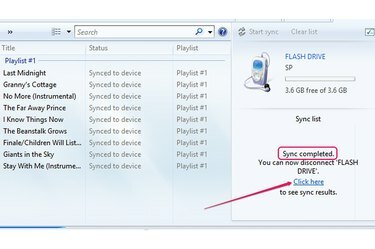
Ссылка "Щелкните здесь".
Кредит изображения: Изображение любезно предоставлено Microsoft
Щелкните значок кликните сюда ссылка после завершения переноса для просмотра звуковых дорожек на флешке. В Синхронизация завершена сообщение указывает на успешную передачу.
Перед отключением USB-накопителя от компьютера щелкните правой кнопкой мыши значок USB на панели задач и выберите Извлечь флэш-накопитель из контекстного меню. Затем выньте диск из компьютера.
Подсказка
Синхронизируя список воспроизведения проигрывателя Windows Media с USB-накопителем, вы избавляетесь от хлопот вручную копировать десятки файлов из множества разных папок и вставлять их на накопитель.
Чтобы передать аудиофайлы на другой компьютер, подключите USB-накопитель к USB-порту, скопируйте файлы в буфер обмена, нажав «Ctrl-C», а затем вставьте файлы в папку на жестком диске компьютера, нажав «Ctrl-V».
Предупреждение
Если вы извлечете флешку во время передачи, некоторые звуковые дорожки могут быть повреждены.



